המדריך למשתמש ב-Numbers ל-Mac
- ברוכים הבאים
- מה חדש ב-Numbers 14.1
-
- תחילת העבודה עם Numbers
- מבוא לתמונות, תרשימים ואובייקטים אחרים
- יצירת גיליון עבודה
- פתיחה או סגירה של גליונות עבודה
- התאמה אישית של תבניות
- שימוש בגליונות
- ביטול או ביצוע מחדש של שינויים
- שמירת גיליון עבודה
- חיפוש גיליון עבודה
- מחיקת גיליון עבודה
- הדפסת גיליון עבודה
- שינוי הרקע של גיליון
- Touch Bar עבור Numbers
-
- שימוש ב-iCloud עם Numbers
- ייבוא קובץ Excel או קובץ מלל
- ייצוא בפורמט של Excel או בפורמט קובץ אחר
- הקטנת גודל קובץ של גיליון עבודה
- שמירת גיליון עבודה גדול כקובץ חבילה
- שחזור גירסה קודמת של גיליון עבודה
- העברת גיליון עבודה
- נעילת גיליון עבודה
- הגנה על גיליון עבודה באמצעות סיסמה
- יצירה וניהול של תבניות מותאמות אישית
- זכויות יוצרים

תחילת העבודה עם Numbers ב-Mac
Numbers מאפשר ליצור בקלות גיליונות עבודה מאורגנים בעלי מראה מקצועי. כך מתחילים.
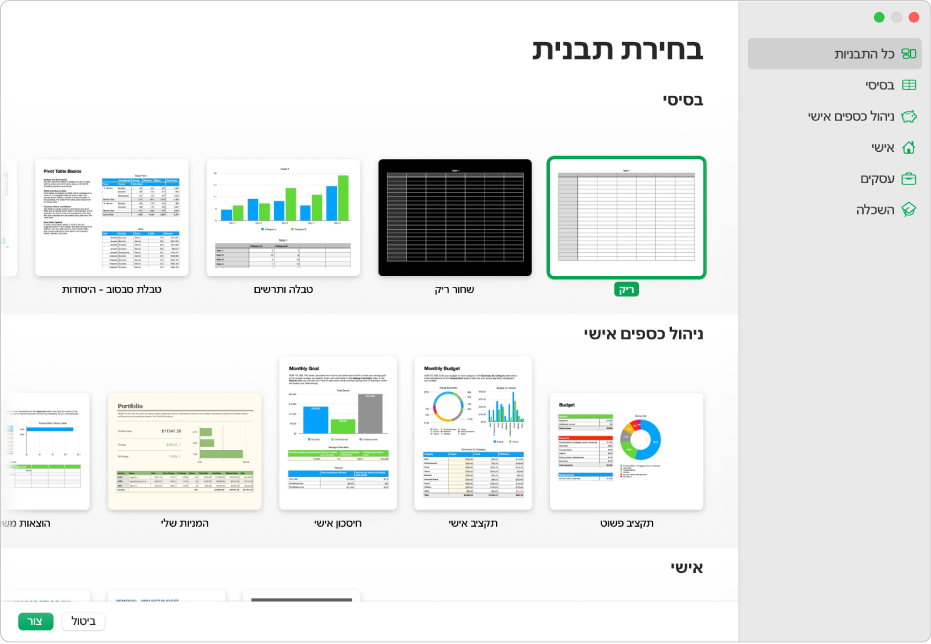
בחירת תבנית
רוצה להכין תקציב? לעקוב אחר חסכונותיך? לכתוב חשבונית? ב-Numbers אפשר למצוא תבניות עם טבלאות, תרשימים ונוסחאות שיעזרו לך להתחיל. בחר/י ״קובץ״ > ״חדש״ כדי לפתוח את בורר התבניות.
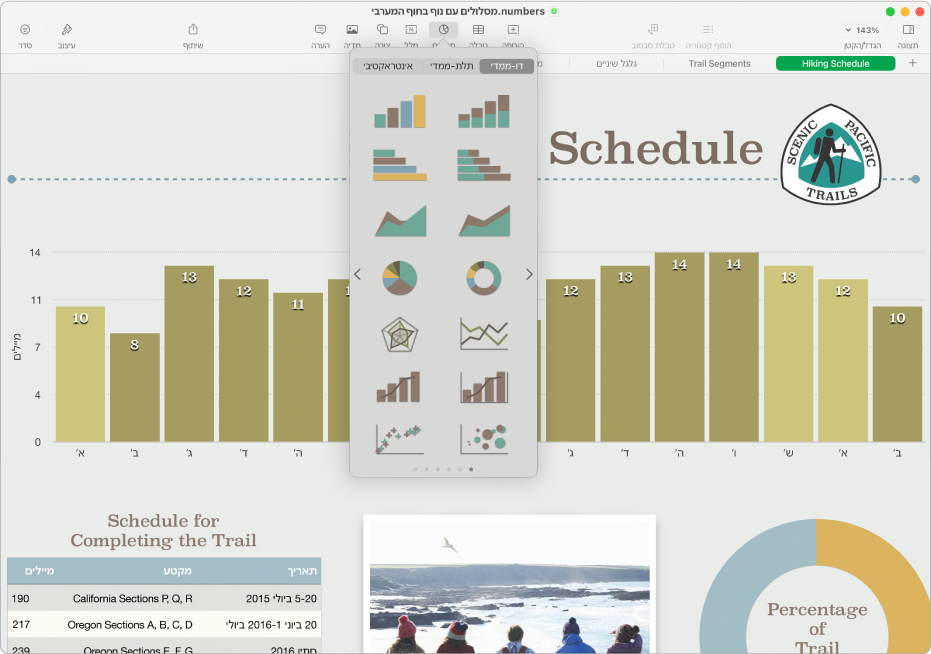
הוספת טבלאות, תרשימים ועוד
ניתן להוסיף לגיליון העבודה אובייקטים כמו תיבות מלל, תמונות ותרשימים. כדי להוסיף אובייקט לגיליון העבודה, לחץ/י על כפתור של אובייקט בסרגל הכלים ובחר/י אובייקט מהתפריט.
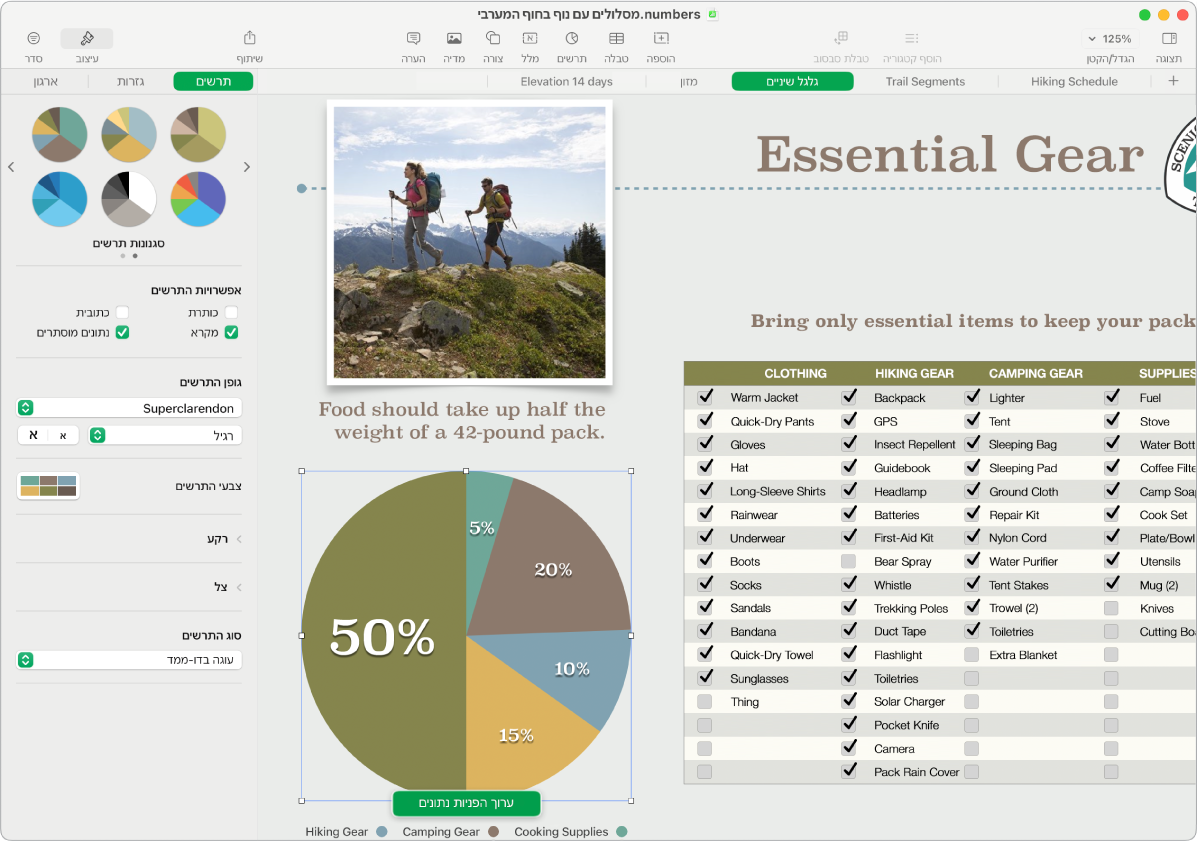
שינוי המראה של הגיליון
ניתן לשנות את המראה של אובייקט, למשל את צבע המילוי שלו, את הגבולות, את ההצללה ועוד. בחר/י אובייקט ולאחר מכן לחץ/י על ![]() בסרגל הכלים כדי לפתוח את פקדי העיצוב. לכל אובייקט יש אפשרויות עיצוב משלו. אם תבחר/י תמונה, למשל, תראה/י רק את כלי הבקרה לעיצוב תמונות.
בסרגל הכלים כדי לפתוח את פקדי העיצוב. לכל אובייקט יש אפשרויות עיצוב משלו. אם תבחר/י תמונה, למשל, תראה/י רק את כלי הבקרה לעיצוב תמונות.
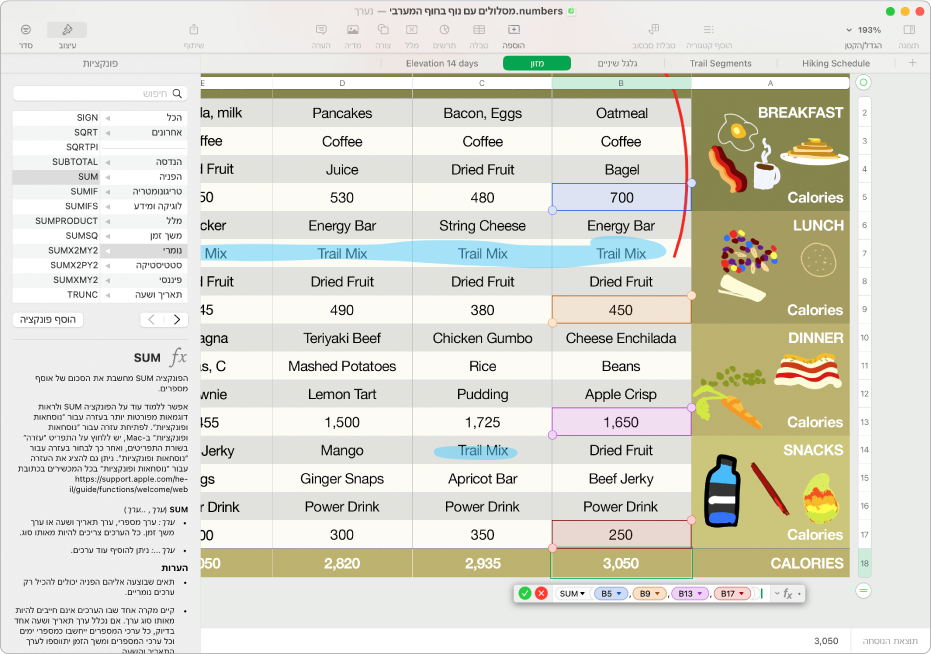
עבודה עם נוסחאות ופונקציות
ניתן ליצור נוסחאות אריתמטיות פשוטות או מורכבות לביצוע חישובים בערכים בטבלאות. כדי להוסיף נוסחה חדשה לתא ריק, לוחצים בתוך התא ומקלידים סימן = על מנת לפתוח את עורך הנוסחאות.
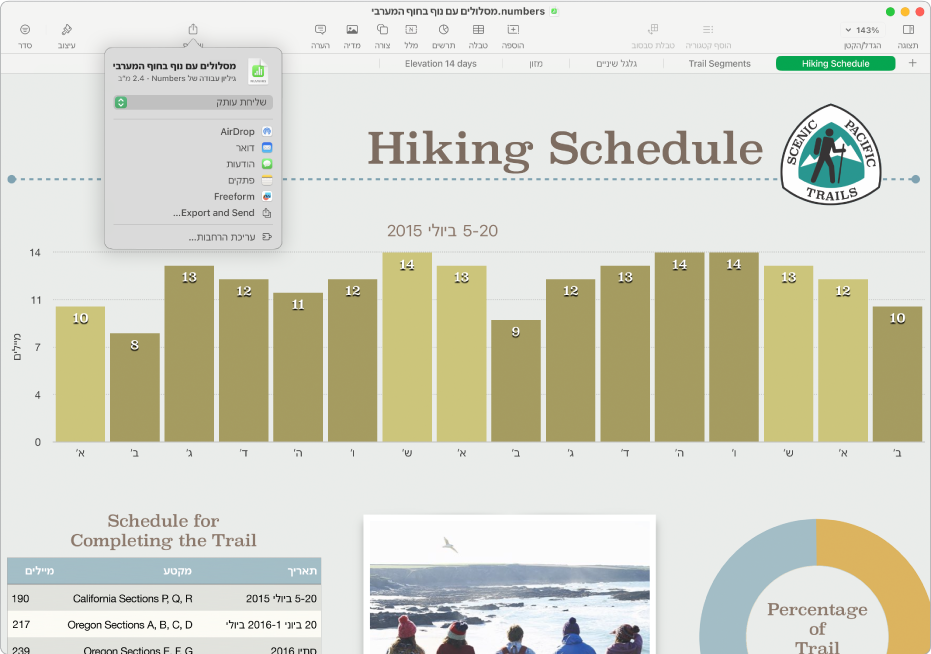
ייצוא גיליון העבודה
ניתן לשלוח עותק של גיליון העבודה כקובץ של Numbers או בפורמט אחר, כמו PDF, Excel או CSV. לחץ/י על ![]() בסרגל הכלים ולאחר מכן לחץ/י על ״שלח עותק״ או על ״ייצוא ושליחה״ כדי לשלוח את גיליון העבודה בפורמט שאינו קובץ Numbers.
בסרגל הכלים ולאחר מכן לחץ/י על ״שלח עותק״ או על ״ייצוא ושליחה״ כדי לשלוח את גיליון העבודה בפורמט שאינו קובץ Numbers.
רוצה לדעת עוד?